您好,登錄后才能下訂單哦!
您好,登錄后才能下訂單哦!
這篇文章主要介紹了openstack認證管理的操作步驟,具有一定借鑒價值,需要的朋友可以參考下。如下資料是關于openstack認證管理的詳細步驟內容。
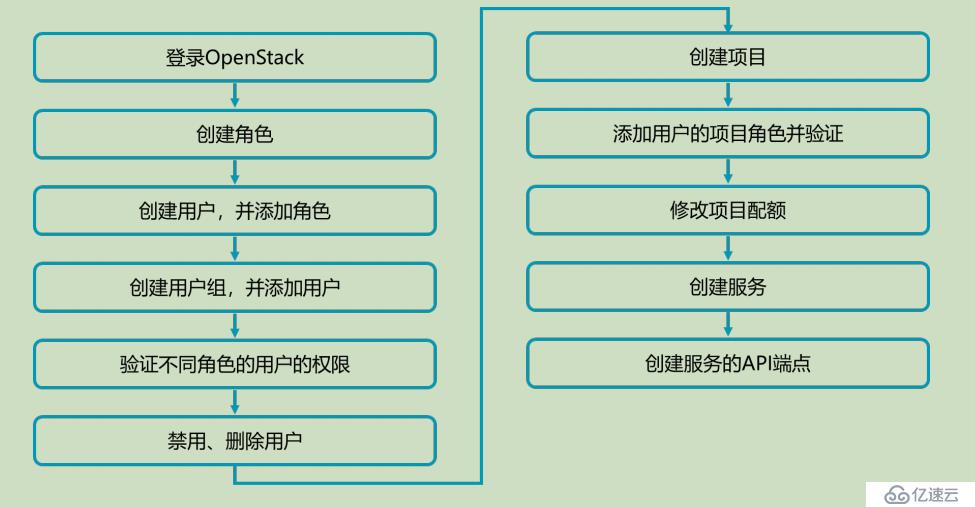
首先登陸后,可以在設置中將語言改為中文并且修改時區
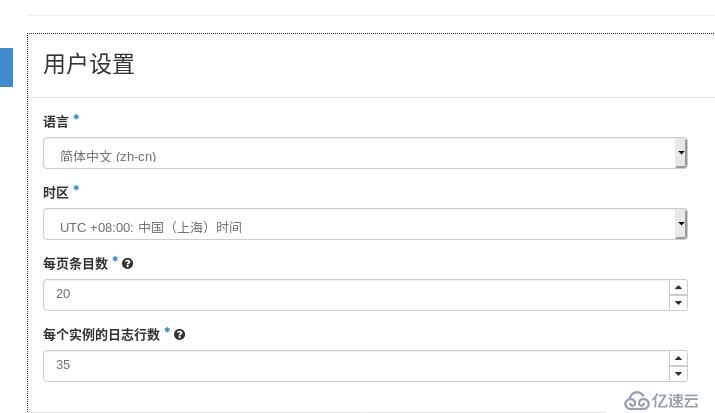
然后左側導航欄選擇“身份管理-角色”,進入角色列表,點擊“創建角色”
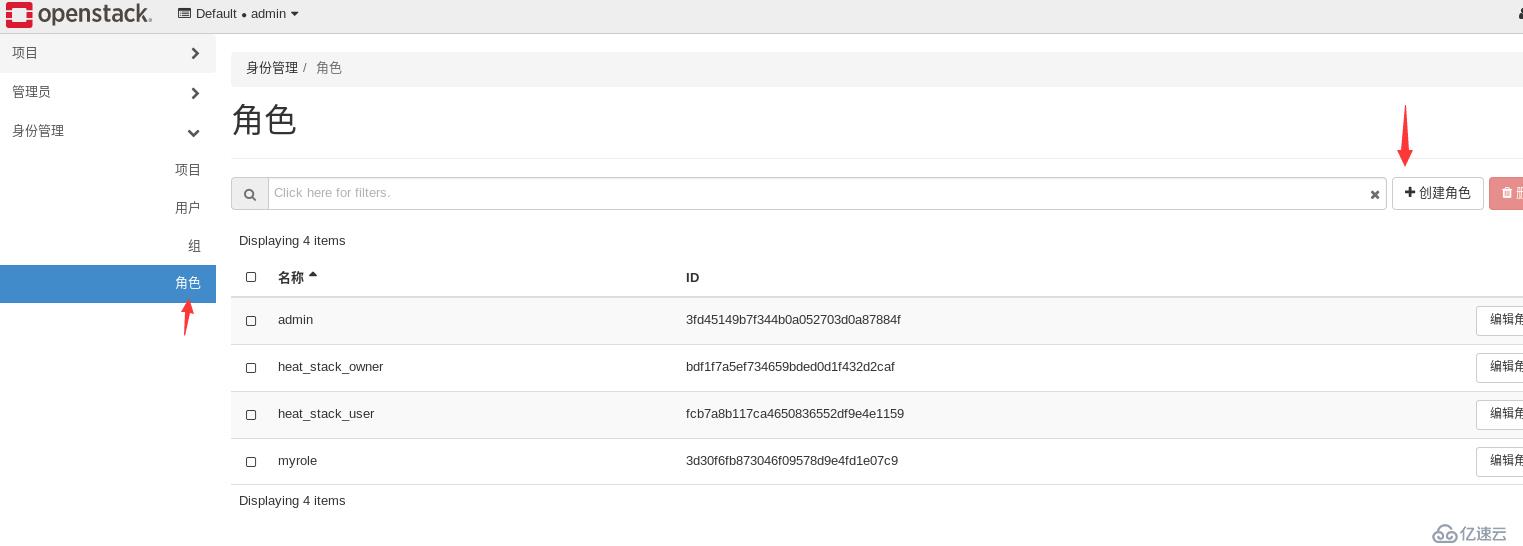
創建一個名為“Role_web"的角色,點擊提交,完成角色的創建
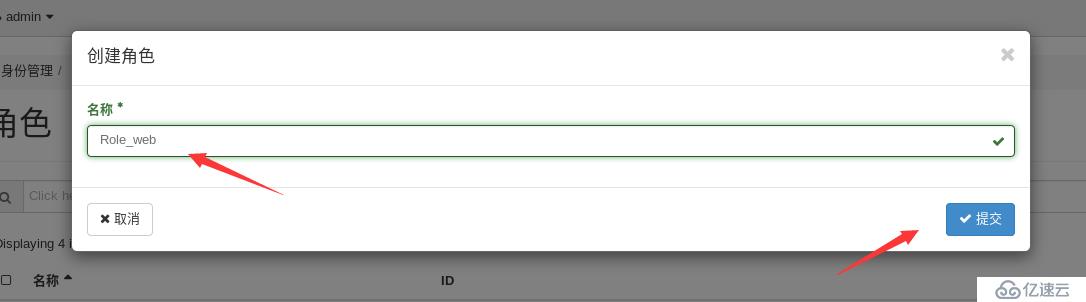
在左側導航欄選擇”身份管理-用戶“,進入用戶列表,點擊頁面右上角”創建用戶“
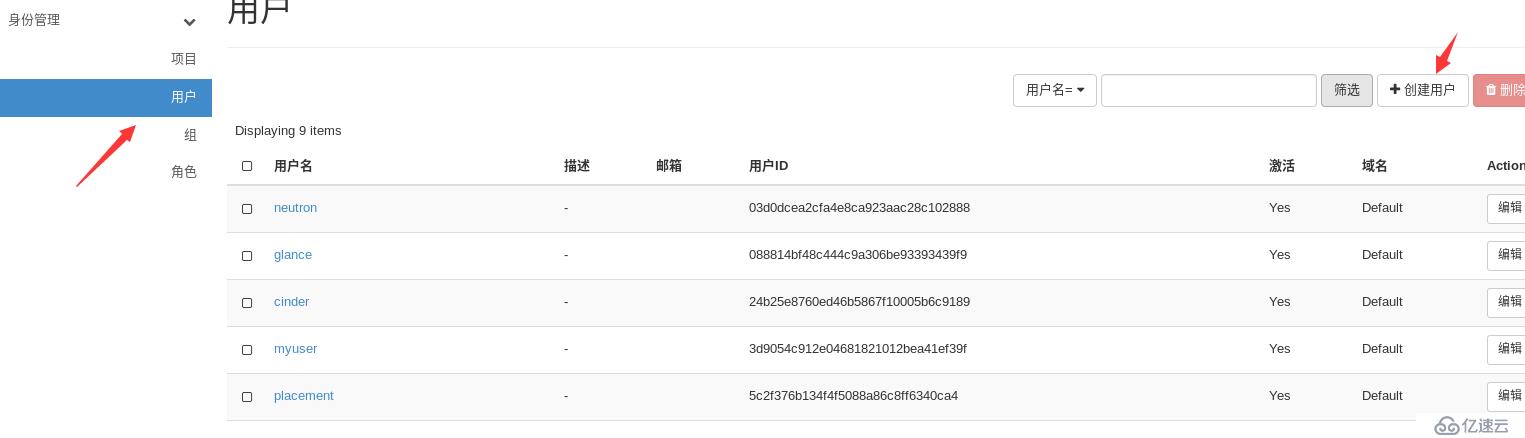
用戶名User_web_01,密碼abc@123,項目 選擇系統已經創建的項目admin,角色 Role_web,其他保持默認
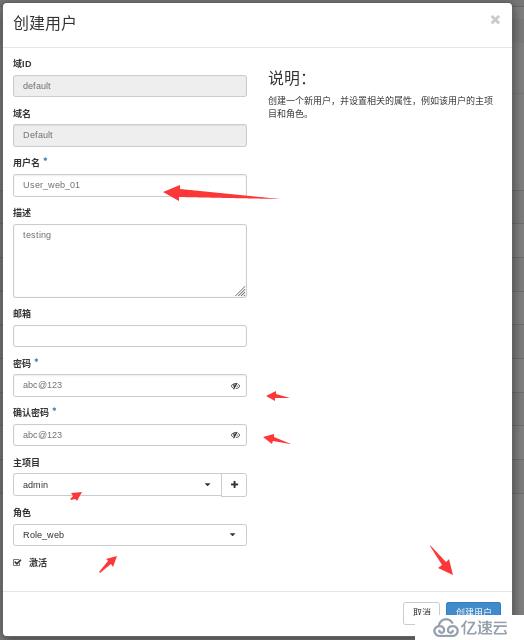
重復以上步驟,創建用戶"User_web_02",選擇角色"admin"
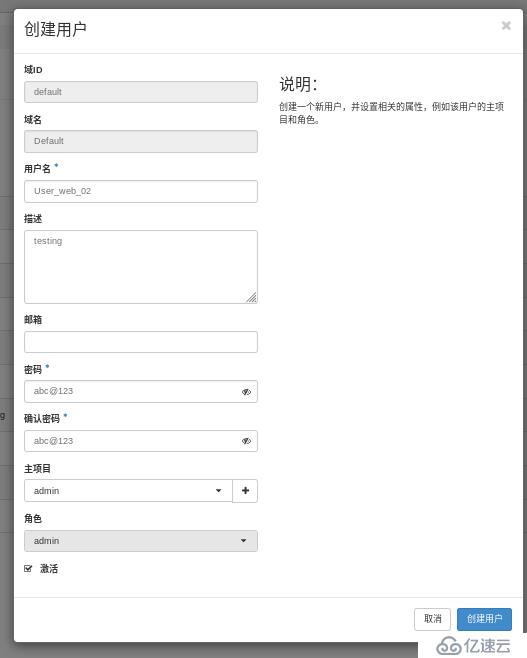
在左側導航欄選擇"身份管理-組”,進入用戶組列表,單擊右上角“Create Group"
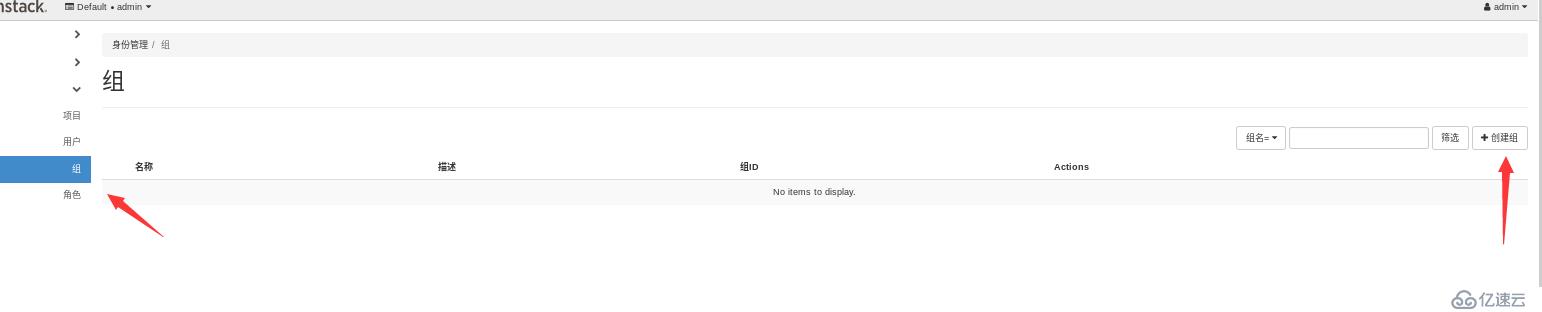
輸入用戶組名稱,”Group_web",然后點擊“創建組”
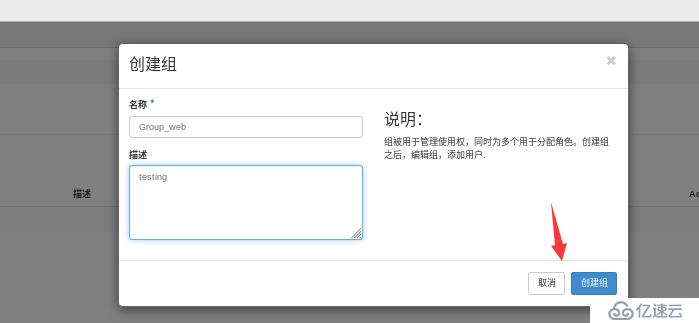
返回用戶組列表,在待操作的用戶組所在行的“Actions",點擊”管理成員“
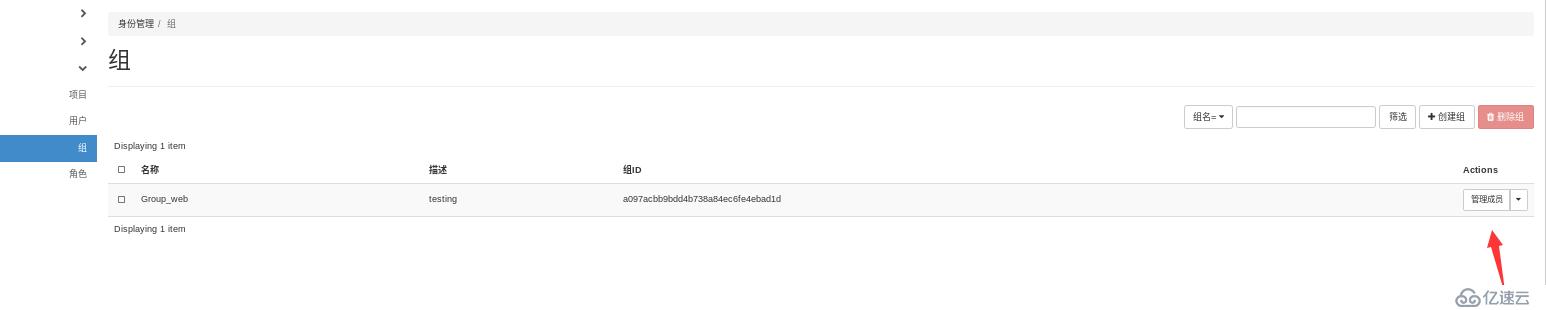
進入用戶組成員列表,單擊“添加用戶

在用戶列表中選擇加入的用戶組的用戶”User_web_01"和“User_web_02"
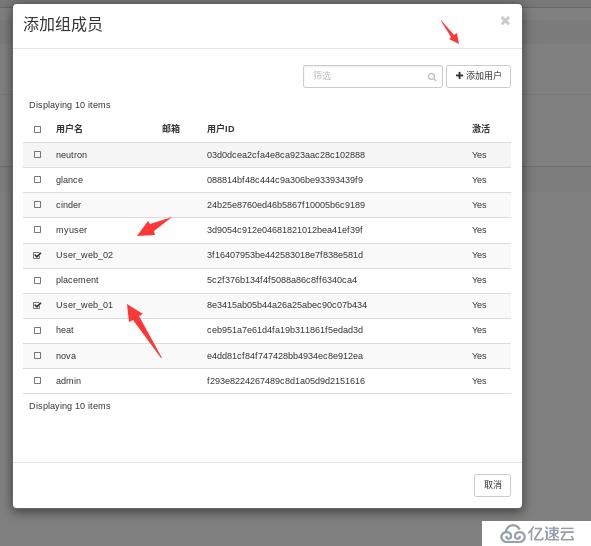
然后查看剛剛添加的用戶,點擊用戶名進入用戶概覽頁面,查看詳細信息

然后注銷admin用戶,使用User_web_01和User_web_02登陸
以admin身份登陸,在導航欄中選擇”身份管理-項目”,創建項目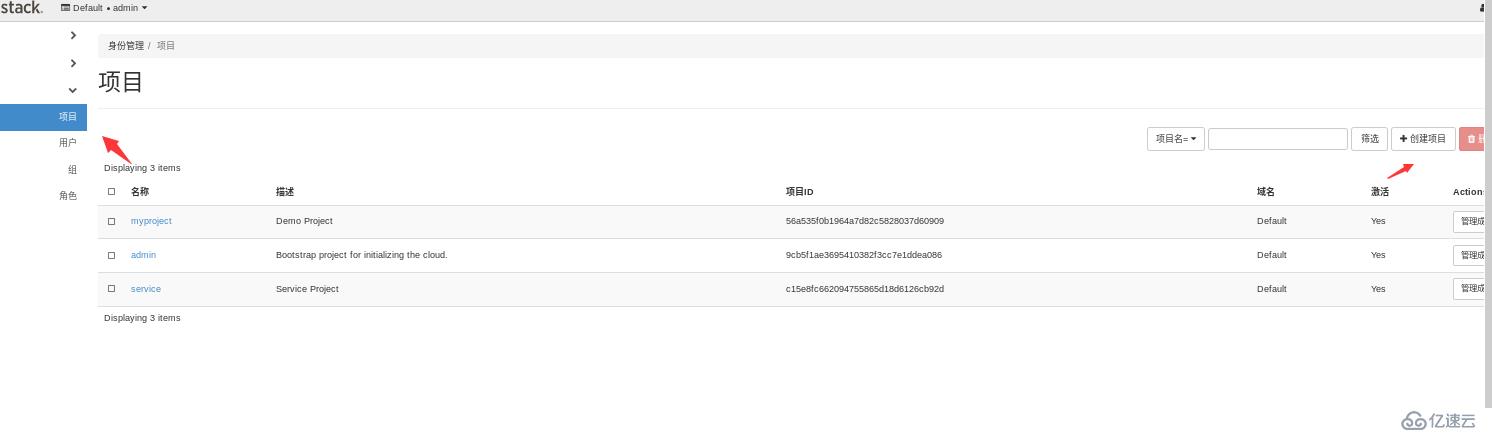
創建時會報錯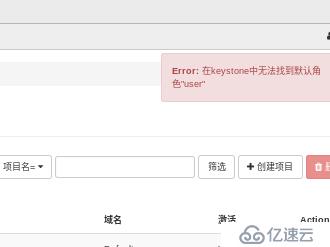
此時需要在“身份管理-角色”中,創建一個角色“user"
在”項目信息“中,填寫項目名稱"Project_web",其他保持默認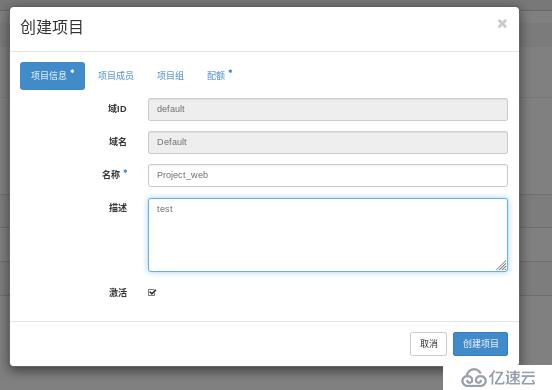
選擇”項目成員“,將用戶”User_web_01"加入,角色選擇為"admin"
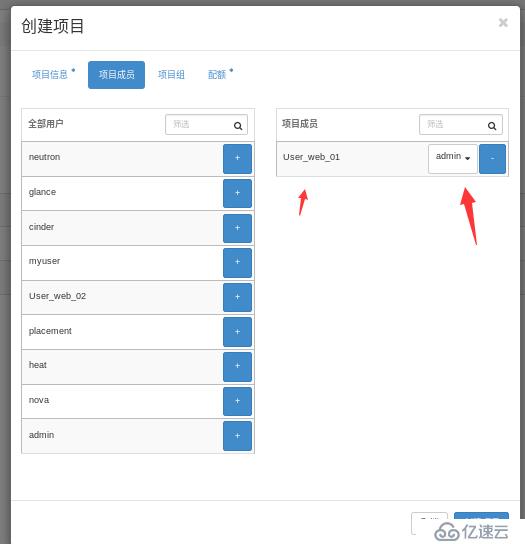
然后單擊“創建項目”,完成項目的創建
返回項目列表,單擊項目名稱“Project_web",查看項目信息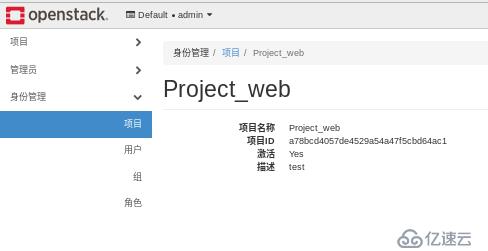
注銷admin,以User_web_01登陸,驗證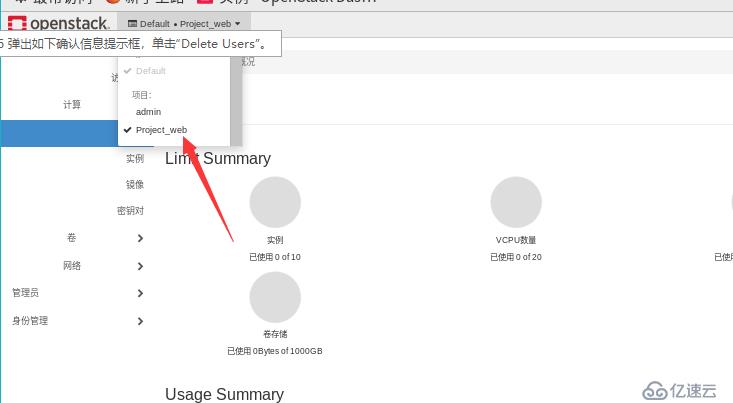
再次以admin用戶登陸,選擇”身份管理-項目“,查看"Project_web"項目,按照如下方式配置”修改配額“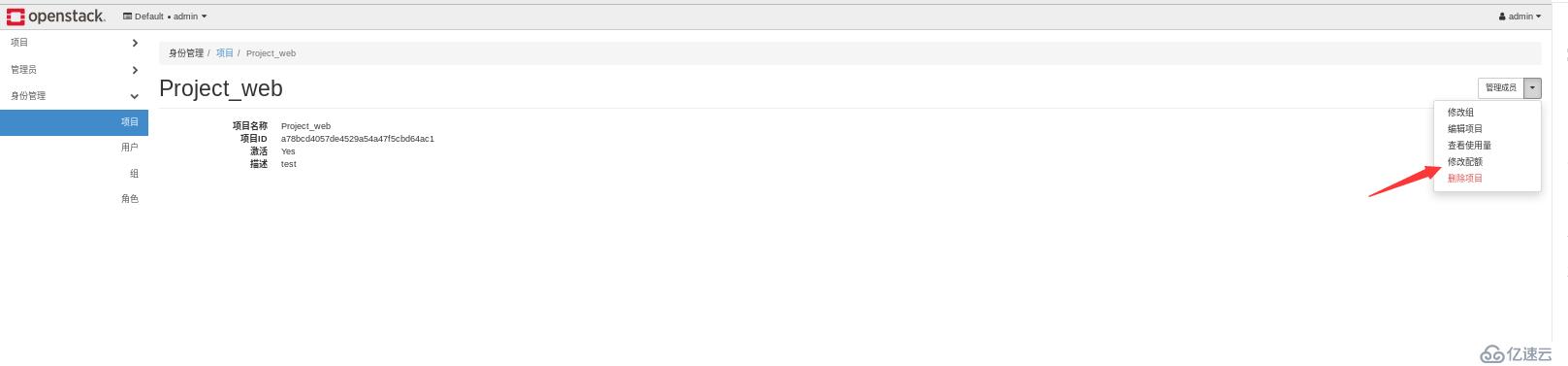
修改配額,分別在”實例“,”卷“和”網絡“進行修改,分別修改為5,5,10進行資源限制
注銷admin,以User_web_01登陸,選擇進入Project_web項目,進入”計算-概況“確認項目的配額的變化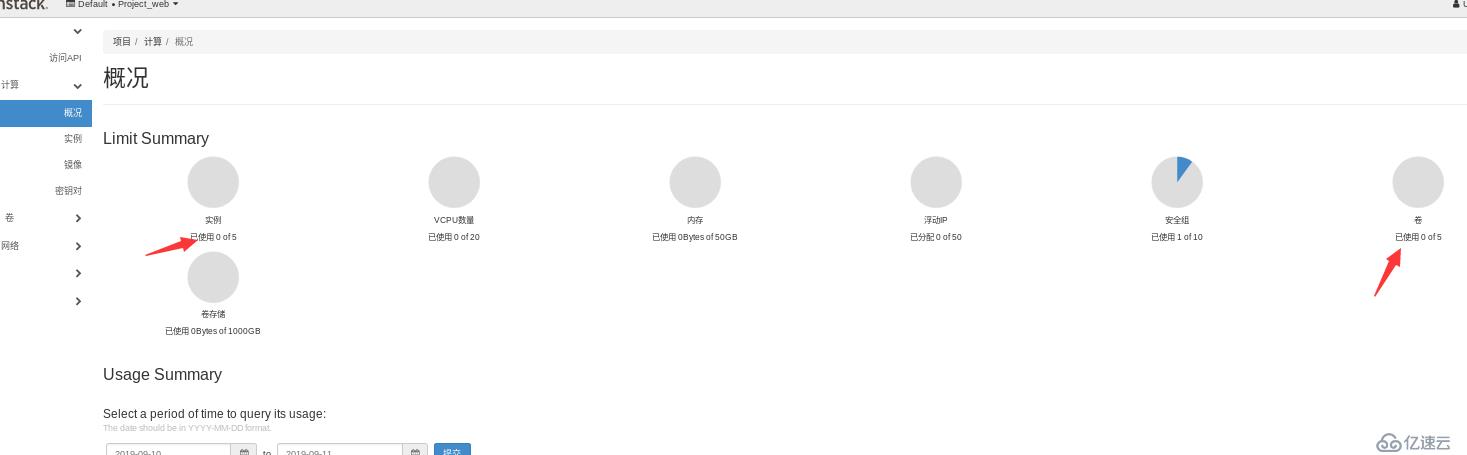
進入controller節點,導入環境變量
. admin-openrc.sh 查看Openstack角色相關的命令的用法
openstack role --help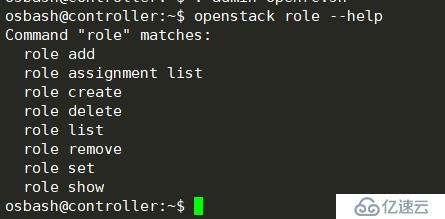
子命令具體用法可以通過如下方式進行查看openstack role create --help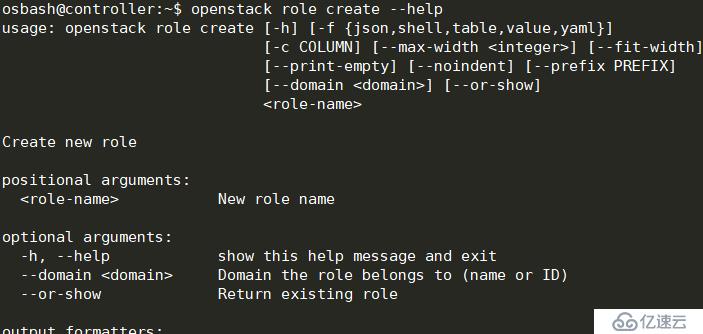
使用命令創建Role_cliopenstack role create Role_cli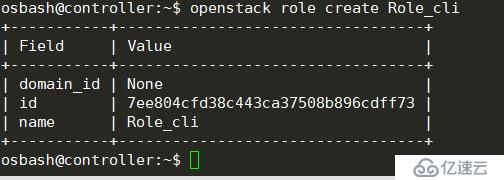
然后使用openstack user命令,通過--help參數查看命令用法opesntack user --help<br/>openstack user create --help<br/>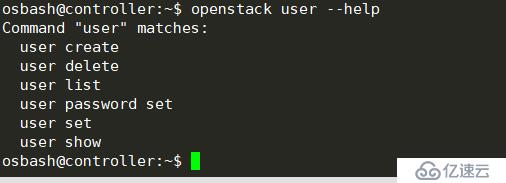
按照如下命令創建User_cli_01,并設置密碼openstack user create --domain default --project admin --password-prompt User_cli_01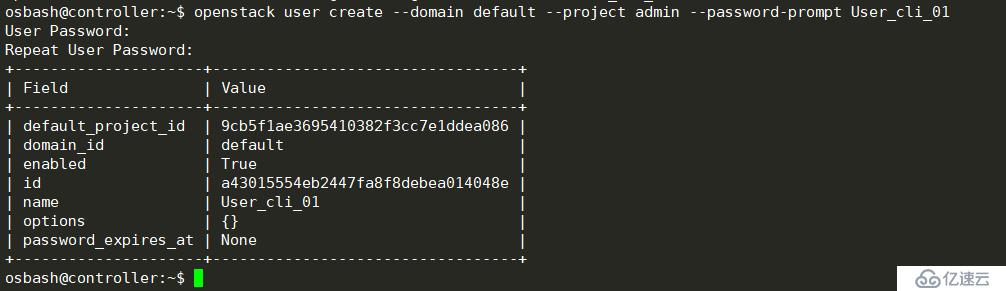
為用戶User_cli_01在項目admin中添加角色Role_cliopenstack role add --project admin --user User_cli_01 Role_cli
然后創建一個用戶User_cli_02,并在項目admin添加角色adminopenstack user create --domain default --project admin --password-prompt User_cli_02openstack role add --project admin --user User_cli_02 admin
然后查看角色分配情況
openstack role assignment list --names |grep User_cli
創建用戶組”Group_cli"
openstack group create Group_cli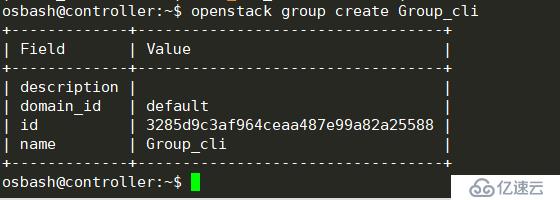
然后為用戶組“Group_cli"添加用戶成員”User_cli_01"和“User_cli_02"
openstack group add user Group_cli User_cli_01 User_cli_02
創建User_cli_01的環境變量User_cli_01-openrc.sh,并編輯
cp admin-openrc.sh User_cli_01-openrc.sh
vi cp admin-openrc.sh User_cli_01-openrc.sh重要修改用戶名和密碼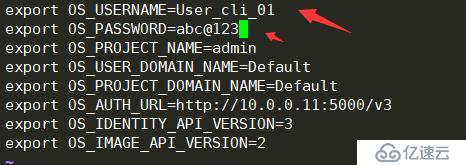
導入User_cli_01的環境變量文件,查看項目列表,只能看到項目admin
User_cli_01-openrc.sh
openstack project list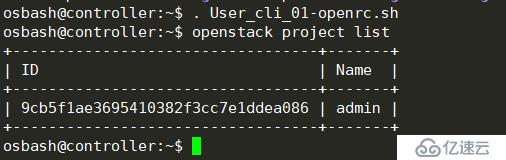
創建User_cli_02的環境變量文件User_cli_02-openrc.sh, 然后導入環境變量
cp admin-openrc.sh User_cli_02-openrc.sh
vi cp admin-openrc.sh User_cli_02-openrc.sh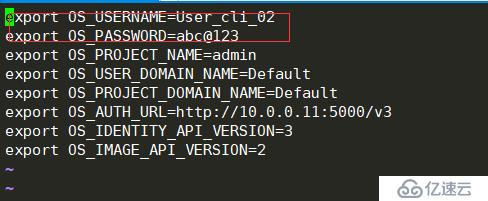
檢查項目列表,可以看到所有的項目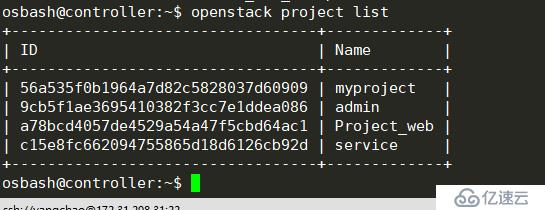
導入admini-opensrc.sh環境變量,以admin身份進行操作
從用戶組”Group_cli"中移除用戶"User_cli_02"
openstack group remove user Group_cli User_cli_02檢查用戶組Group_cli是否包含用戶“User_cli_02"
openstack group contains user Group_cli User_cli_02
禁用用戶"User_cli_02"
openstack user set --disable User_cli_02查看用戶”User_cli_02"的禁用狀態
openstack user show User_cli_02
刪除User_cli_02
openstack user delete User_cli_02查看用戶列表
openstack user list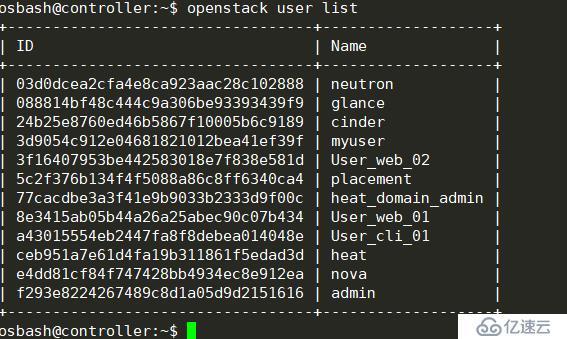
可見用戶User_cli_02已經不存在了
項目相關的命令主要是openstack project
創建項目“Project_cli"
openstack project create --domain default Project_cli
為用戶”User_cli_02"在項目“Project_cli"中添加角色”admin"
openstack role add --project Project_cli --user User_cli_01 admin查看角色分配情況
openstack role assignment list --name |grep User_cli_01
修改用戶"User_cli_01"環境變量"User_cli_01-openstack.sh",修改項目為Project_cli
導入”User_cli_01"環境變量
檢查項目列表
openstack project list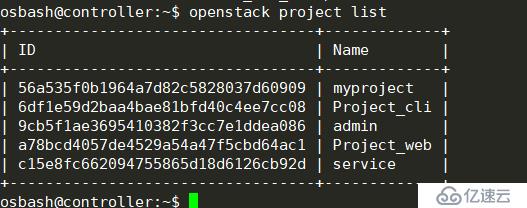
openstack配額相關命令是
oepnstack quota
查看項目Project_cli的默認配額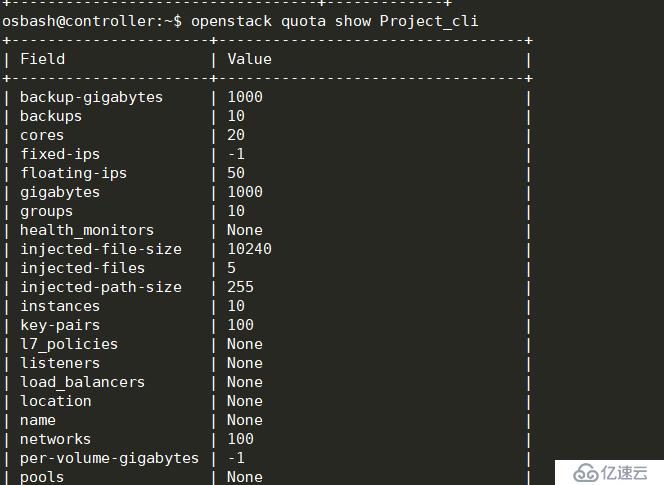
然后修改項目"Project_cli"的默認配額,將實例數量修改為5,卷數量修改為5,網絡修改為10
openstack quota set --instances 5 --volumes 5 --networks 10 Project_cli檢查項目"Project_cli"的配額變化
openstack quota show Project_cli | grep -E "instances|volumes|networks"
確認修改成功
使用openstack cli還可進行一些無法在openstack dashboard上進行的操作,如創建服務和服務端點。
現在開始以創建swift服務和服務端點說明
首先導入admin環境變量
openstack service是服務相關的命令
創建服務“swift"
openstack service create --name swift --description "Openstack Object Storage" object-store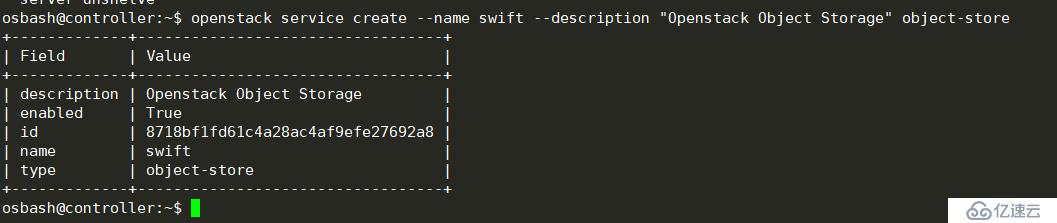
查看服務列表
openstack service list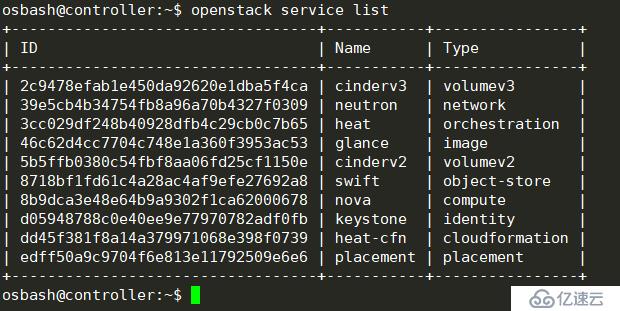
openstack endpoint為端點相關命令
創建服務”swift"的服務端點
openstack endpoint create --region RegionOne object-store public http://controller:8080/v1/AUTH_%\(tenant_id\)s
openstack endpoint create --region RegionOne object-store internal http://controller:8080/v1/AUTH_%\(tenant_id\)s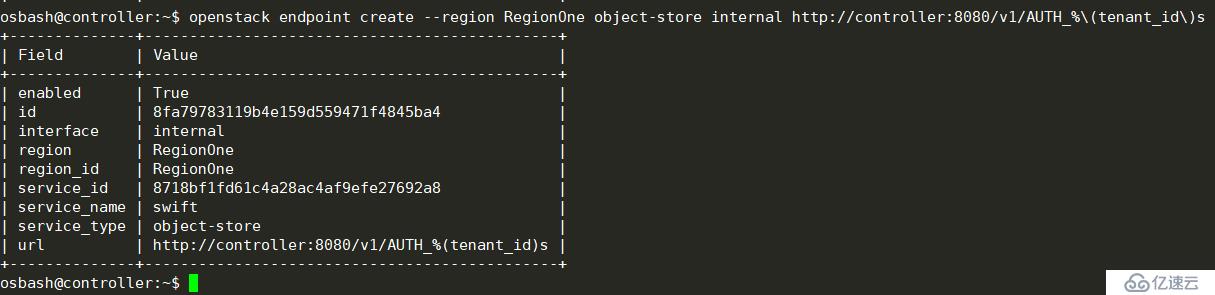
openstack endpoint create --region RegionOne object-store admin http://controller:8080/v1/AUTH_%\(tenant_id\)s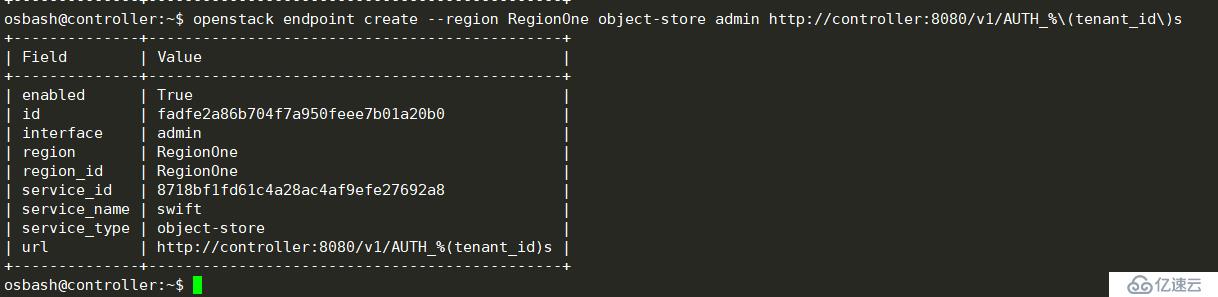
查看swif服務的服務端點
openstack endpoint list |grep swift
此時登陸opesntack dashboard界面,在“項目-對象存儲-容器“,去確認
關于openstack認證管理就分享到這里了,希望以上內容可以對大家有一定的參考價值,可以學以致用。如果喜歡本篇文章,不妨把它分享出去讓更多的人看到。
免責聲明:本站發布的內容(圖片、視頻和文字)以原創、轉載和分享為主,文章觀點不代表本網站立場,如果涉及侵權請聯系站長郵箱:is@yisu.com進行舉報,并提供相關證據,一經查實,將立刻刪除涉嫌侵權內容。